台式旧电脑虽然在性能上可能无法与现代的硬件匹敌,但在日常使用中,仍然有许多方法可以让这些旧电脑焕发新生。使用移动硬盘是一个非常实用且高效的办法。本文将详细指导您如何在台式旧电脑上使用移动硬盘,并告诉您是否需要安装额外的驱动或软件。
开篇核心突出
台式旧电脑使用移动硬盘的详细指南:在本文中,您将了解在台式旧电脑上连接和使用移动硬盘所需的所有步骤。无论您需要了解如何物理连接硬盘、是否需要安装驱动,还是寻找提高存储效率的软件工具,这篇文章都将为您提供详尽的指导。
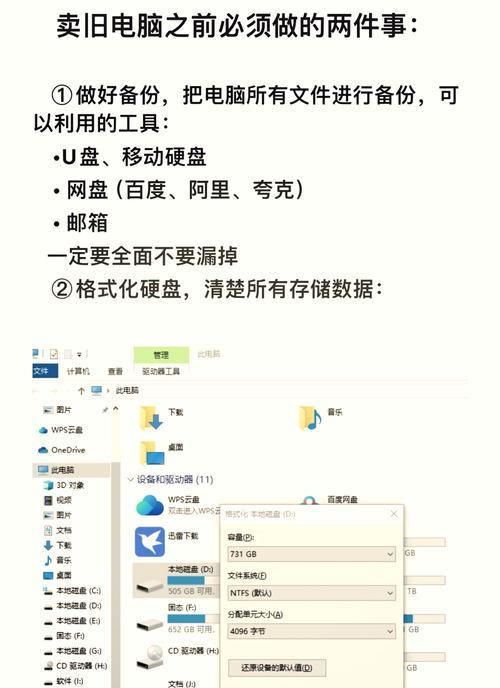
连接移动硬盘
物理连接
确保您的移动硬盘已正确连接到台式旧电脑。通常,台式机上会有多个USB端口,包括USB2.0和USB3.0端口。使用USB3.0端口可以提高数据传输速度,但请确认您的移动硬盘和电脑都支持USB3.0标准。
步骤一:关闭电脑和移动硬盘电源。
步骤二:将移动硬盘数据线的一端连接到电脑的USB端口,另一端连接到移动硬盘。
步骤三:开启移动硬盘电源,然后开启电脑。
检查磁盘识别
步骤一:登录Windows操作系统后,点击左下角的"开始"按钮,然后选择"计算机"或"此电脑"。
步骤二:如果移动硬盘被正确识别,您将看到一个新的驱动器图标出现。

需要驱动吗?
在大多数情况下,移动硬盘在Windows电脑上是即插即用的,不需要安装额外的驱动程序。这是因为USB存储设备通常由操作系统自带的通用USB驱动程序支持。然而,在某些老旧系统中,可能需要安装专门的驱动程序。
如何检查和安装驱动
步骤一:在"计算机管理"中,选择"设备管理器"。
步骤二:展开"磁盘驱动器"部分,右键点击移动硬盘,选择"更新驱动程序软件"。
步骤三:选择"自动搜索更新的驱动程序软件",让系统自行查找并安装合适的驱动。
如果您的电脑较旧或操作系统有特殊限制,可能需要下载并安装相应的驱动程序。访问移动硬盘制造商的官方网站,下载并安装适合您操作系统的最新驱动程序。
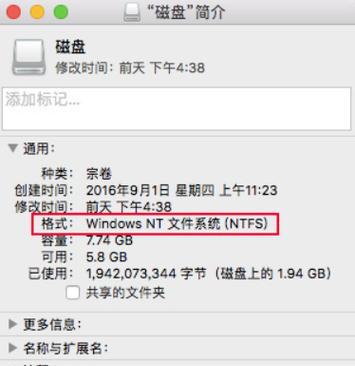
需要软件吗?
虽然即插即用已经足够方便,但是安装某些软件可以增加更多功能,比如数据备份、文件加密、磁盘分区管理等。
推荐软件
EaseUSPartitionMaster:磁盘分区和管理工具。
VeraCrypt:数据加密软件,保障数据安全。
EaseUSTodoBackup:强大的备份和恢复解决方案。
使用这些软件,您可以更高效地管理硬盘空间,确保数据安全,并为您的旧电脑提供更多的功能。
常见问题和实用技巧
常见问题
移动硬盘未被识别:尝试更换USB端口、重启电脑或检查移动硬盘电源是否稳定。
数据传输速度慢:检查是否使用的是USB2.0接口,或者尝试更换其他USB线缆。
实用技巧
保持数据安全:定期备份重要数据,并使用数据加密软件保护隐私。
管理磁盘空间:定期使用磁盘管理工具清理不必要的文件和进行磁盘碎片整理。
结语
通过本文的指导,您已经了解了如何在台式旧电脑上使用移动硬盘,并且掌握了是否需要驱动和软件的相关知识。无论是在管理存储设备还是在提升数据安全性方面,您现在都有了更多的选择和手段。希望这些信息能够帮助您更好地利用旧电脑的剩余价值,并确保您的数据安全和完整。
标签: #电脑









